Як зупинити спливні сповіщення Microsoft Teams
Різне / / December 22, 2021
Microsoft Teams — одна з найпопулярніших програм серед професіоналів і студентів для спілкування один з одним. Отже, коли програма працює у фоновому режимі, це не вплине на функціональність ПК або самої програми. У нижньому правому куті відображатиметься лише невелике вікно, коли ви отримаєте дзвінок. Однак, якщо Microsoft Teams з’являється на екрані, навіть коли він згорнутий, це проблема. Отже, якщо ви зіткнулися з непотрібними спливаючими вікнами, прочитайте нижче, як зупинити спливаючі сповіщення Microsoft Teams.
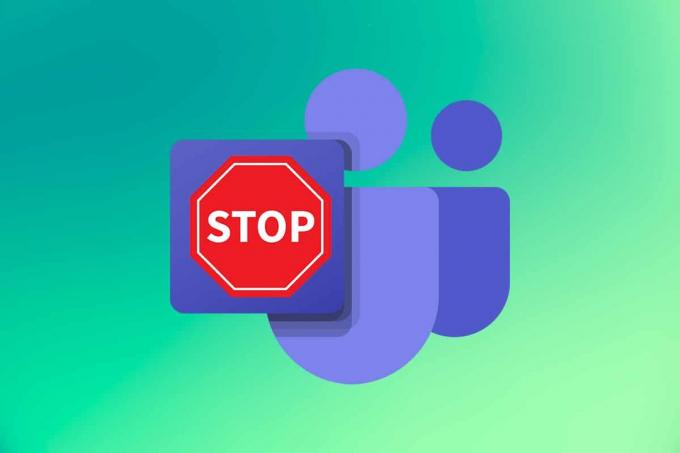
Зміст
- Як зупинити спливні сповіщення Microsoft Teams
- Спосіб 1. Змініть статус на «Не турбувати».
- Спосіб 2. Вимкніть сповіщення
- Спосіб 3. Зупинити сповіщення каналу
- Спосіб 4. Вимкніть команди як інструмент чату за замовчуванням
- Як запобігти спливу Microsoft Teams
- Спосіб 1. Вимкніть команди від запуску
- Спосіб 2: Оновіть Microsoft Teams
- Спосіб 3. Оновіть Outlook
- Спосіб 4. Змініть реєстр команд
- Спосіб 5. Перевстановіть Microsoft Teams
Як зупинити спливні сповіщення Microsoft Teams
Microsoft Teams, Skype і Microsoft Office 365 були інтегровані, щоб забезпечити кращу роботу користувача.
- Таким чином, коли ви отримаєте дзвінок, повідомлення або якщо хтось згадав вас у чаті в Teams, ви отримаєте тост повідомлення у нижньому куті екрана.
- Більше того, а значок додається до значка Microsoft Teams на панелі завдань.
Часто він з’являється на екрані над іншими програмами, що може дратувати багатьох. Отже, виконайте наведені нижче методи, щоб зупинити спливаючі сповіщення Microsoft Teams.
Спосіб 1. Змініть статус на «Не турбувати».
Якщо встановити статус Teams на «Не турбувати» (DND), це дозволить отримувати сповіщення лише від пріоритетних контактів і уникнути спливаючих вікон.
1. Відкрийте Microsoft Teams додаток і натисніть на Зображення профілю у верхньому правому куті екрана.
2. Потім натисніть на стрілка спадного меню поруч із поточним статусом (наприклад – Доступний), як показано.
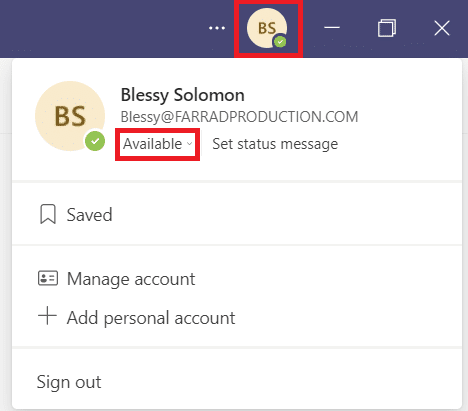
3. Тут виберіть Не турбувати зі спадного списку.
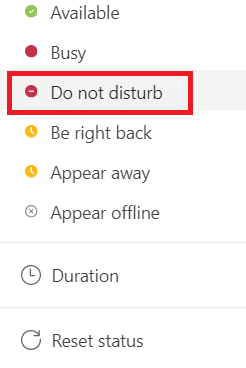
Читайте також:Як налаштувати статус Microsoft Teams як завжди доступний
Спосіб 2. Вимкніть сповіщення
Ви можете легко вимкнути сповіщення, щоб запобігти появі спливаючих вікон на екрані. Виконайте наведені нижче інструкції, щоб зупинити спливаючі сповіщення Microsoft Teams:
1. Запуск Microsoft Teams у вашій системі.
2. Натисніть на горизонтальний значок із трьома крапками поруч із Зображення профілю.
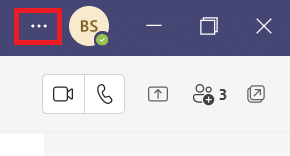
3. Виберіть Налаштування варіант, як показано.

4. Потім перейдіть до Сповіщення табл.
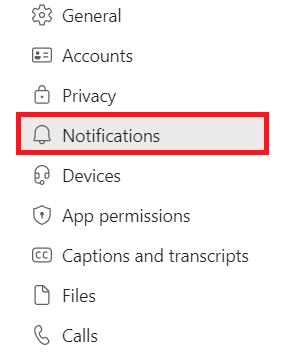
5. Виберіть На замовлення варіант, як показано нижче.
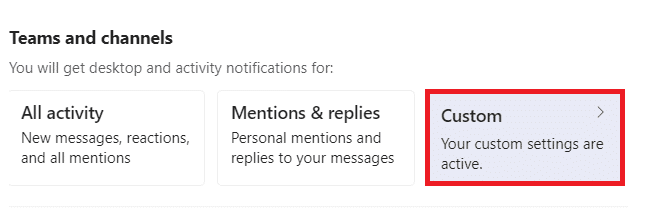
6. Тут виберіть Вимкнено опцію зі спадного списку для всіх категорій, ви не хочете отримувати сповіщення про.
Примітка: Ми повернулися Вимкнено в Лайки та реакції категорія як приклад.
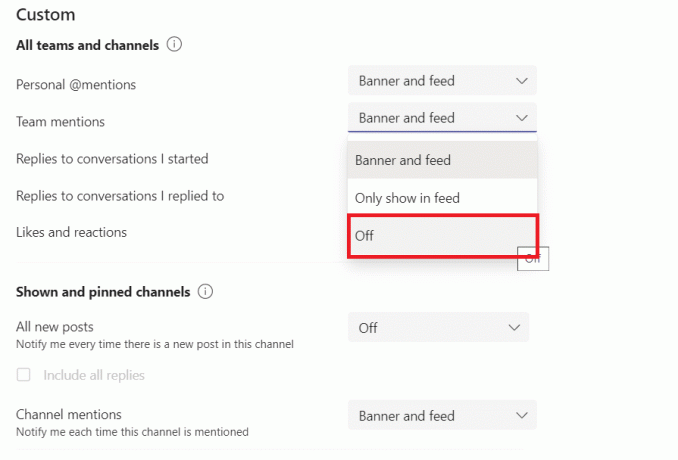
7. Тепер поверніться до Налаштування сповіщень.
8. Натисніть кнопку Редагувати кнопка поруч із Чат варіант, як показано виділено.
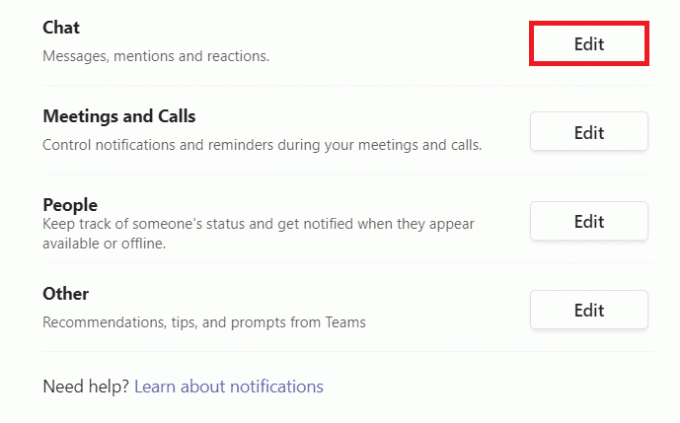
9. Знову виберіть Вимкнено варіант для кожної категорії, яка вас турбує.
Примітка: Ми повернулися Вимкнено в Лайки та реакція категорія для ілюстрації.
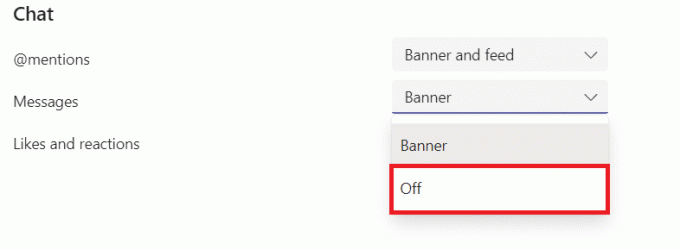
10. Повторюйте Кроки 8-9 щоб вимкнути сповіщення для таких категорій, як Зустрічі та дзвінки, Люди, і Інший.
Читайте також:Як змінити аватар профілю Microsoft Teams
Спосіб 3. Зупинити сповіщення каналу
Ось як заборонити Microsoft Teams відображати сповіщення, зупинивши сповіщення певного зайнятого каналу:
1. Запуск Microsoft Teams на вашому ПК.
2. Клацніть правою кнопкою миші на конкретний канал.
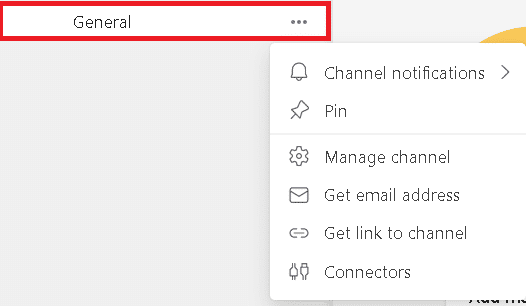
3. Наведіть курсор на Сповіщення каналу і виберіть Вимкнено із наведених варіантів, як показано виділено.
Примітка: Виберіть На замовлення якщо ви хочете вимкнути певні категорії.
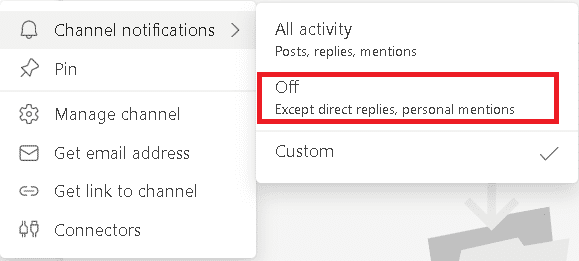
Спосіб 4. Вимкніть команди як інструмент чату за замовчуванням
Розробники Microsoft Teams розробили кілька функцій для вирішення проблеми, що випливає з Microsoft Teams на ПК з Windows. Виконайте наведені нижче дії, щоб вимкнути автоматичний запуск настільного додатка Teams:
1. Запуск Microsoft Teams і перейти до Налаштування як раніше.

2. Зніміть прапорці з наступних параметрів у Генеральний табл.
- Автозапуск програми
- Зареєструйте Teams як програму чату для Office
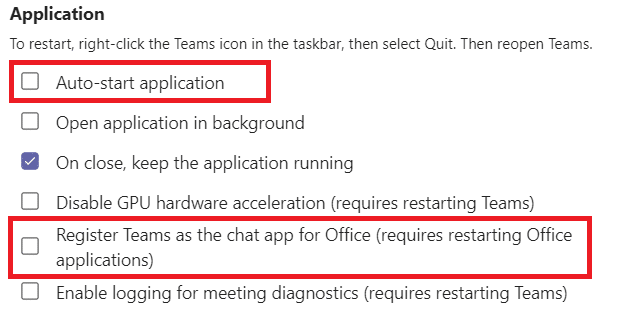
3. Закрийте Microsoft Teams додаток.
Якщо Команди додаток не закривається, то виконайте наведені нижче дії.
4. Тепер клацніть правою кнопкою миші на Значок Microsoft Teams на панелі завдань.
5. Виберіть Вийти повністю закрити Microsoft Teams додаток.
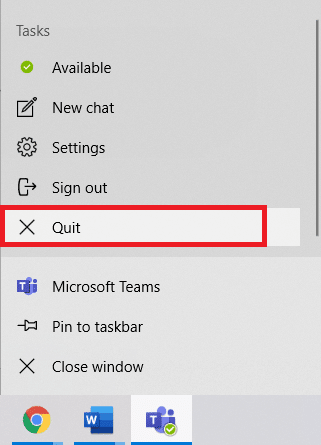
6. Тепер відкрийте Microsoft Teams знову.
Читайте також:Виправити Microsoft Teams постійно перезавантажується
Як запобігти спливу Microsoft Teams
Дотримуйтесь наведених методів, щоб не допустити несподіваного з’яву Microsoft Teams.
Спосіб 1. Вимкніть команди від запуску
Ви б побачили, що Teams автоматично спливає, як тільки ви ввімкнете свій пристрій. Це пов’язано з налаштуваннями програми запуску на вашому ПК. Ви можете легко вимкнути цю програму після запуску, реалізувавши будь-який з наступних двох методів.
Варіант 1: через налаштування Windows
1. Натисніть Клавіші Windows + I одночасно відкрити Налаштування.
2. Виберіть Програми налаштування, як показано.

3. Натисніть на Стартап параметр на лівій панелі.

4. Перемикач Вимкнено перемикач поруч Microsoft Teams як зображено нижче.
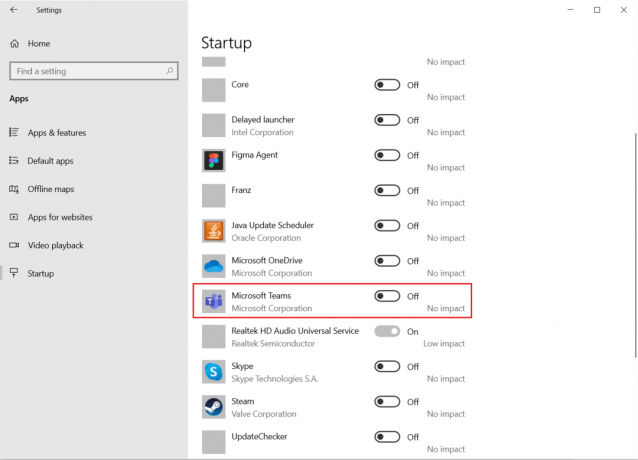
Варіант 2: через диспетчер завдань
Вимкнення Microsoft Teams у диспетчері завдань є ефективним методом для того, щоб зупинити спливання Microsoft Teams.
1. Натисніть Ctrl + Shift + Escключі одночасно запустити Диспетчер завдань.
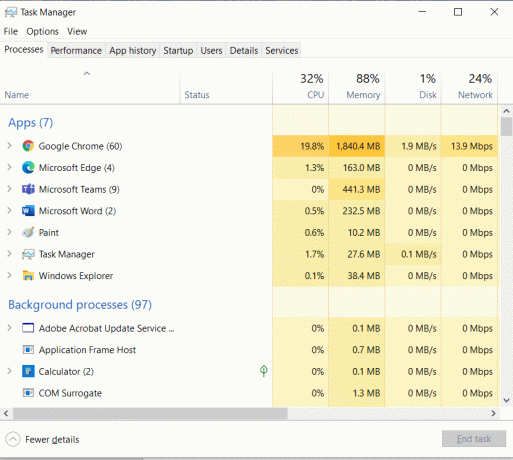
2. Перейдіть до Стартап вкладку та виберіть Microsoft Teams.
3. Натисніть Вимкнути кнопку в нижній частині екрана, як показано виділено.
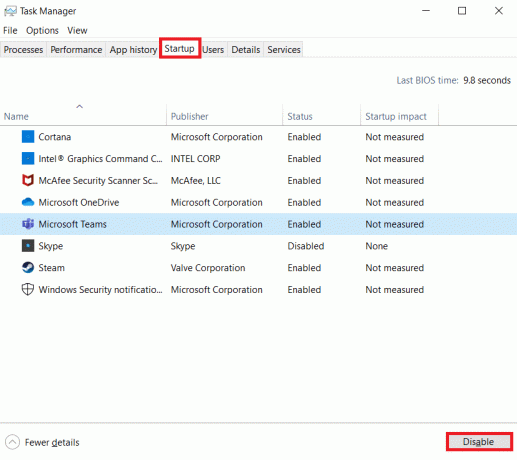
Читайте також:Як увімкнути камеру в Omegle
Спосіб 2: Оновіть Microsoft Teams
Основним методом усунення несправностей для вирішення будь-якої проблеми є оновлення відповідної програми. Таким чином, оновлення Microsoft Teams допоможе запобігти виникненню Microsoft Teams.
1. Запуск Microsoft Teams і натисніть на горизонтальний значок із трьома крапками як показано.
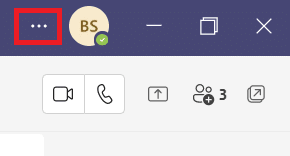
2. Натисніть на Перевірити наявність оновлень, як зображено.

3А. Якщо програма оновлена, то банер у верхній частині закриється сама.
3B Якщо Microsoft Teams буде оновлено, відобразиться параметр з Будь ласка, оновіть зараз посилання. Натисніть на нього.

4. Тепер зачекайте, поки Microsoft Team перезавантажиться, і почніть використовувати його знову.
Читайте також: Як виправити Microsoft Store, який не відкривається в Windows 11
Спосіб 3. Оновіть Outlook
Microsoft Teams інтегровано з Microsoft Outlook і Office 365. Тому будь-яка проблема з Outlook може спричинити проблеми в Microsoft Teams. Оновлення Outlook, як описано нижче, може допомогти:
1. відчинено РСOutlook на вашому ПК з Windows.
2. Натисніть Файл в рядку меню.

3. Потім натисніть Офісний обліковий запис у нижньому лівому куті.
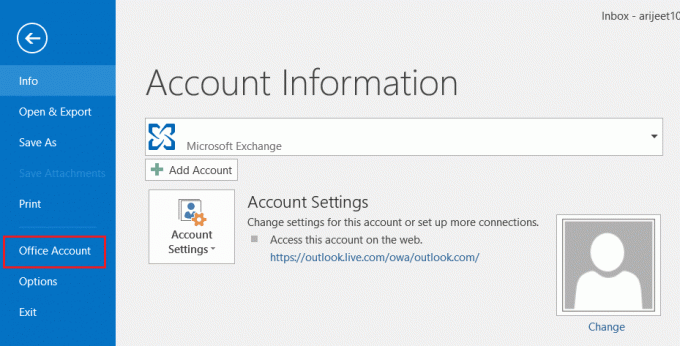
4. Потім натисніть Параметри оновлення під Інформація про Продукт.
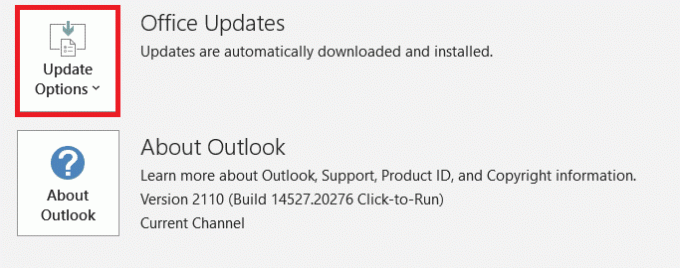
5. Виберіть варіант Оновити зараз і дотримуйтесь підказок для оновлення.
Примітка: Якщо оновлення зараз вимкнено, то нових доступних оновлень немає.

Читайте також:Як змінити країну в Microsoft Store в Windows 11
Спосіб 4. Змініть реєстр команд
Зміни, внесені цим методом, будуть постійними. Уважно дотримуйтесь наведених інструкцій.
1. Натисніть Клавіші Windows + R разом, щоб відкрити Біжи діалогове вікно.
2. Тип regedit і натисніть Введіть ключ Для запуску Редактор реєстру.
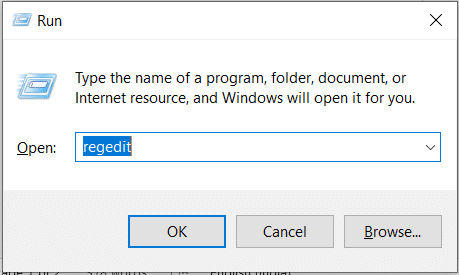
3. Натисніть Так в УАК підказка.
4. Перейдіть до наступного шлях:
Комп'ютер\HKEY_CURRENT_USER\SOFTWARE\Microsoft\Windows\CurrentVersion\Run

5. Клацніть правою кнопкою миші ком.білка. Команди. Команди і виберіть Видалити, як показано нижче. Перезапустіть ваш ПК.
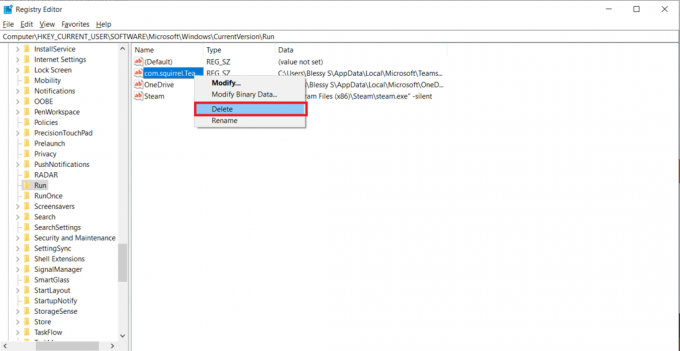
Читайте також:Виправити, що мікрофон Microsoft Teams не працює в Windows 10
Спосіб 5. Перевстановіть Microsoft Teams
Видалення та повторне встановлення Teams допоможе вирішити проблему спливаючого вікна Microsoft Teams. Для цього виконайте наведені нижче дії.
1. Йти до Налаштування > Програми як і раніше.

2. в Програми та функції вікно, натисніть на Microsoft Teams а потім виберіть Видалити, як показано нижче.

3. Натисніть Видалити у спливаючому вікні, щоб підтвердити. Перезапустіть ваш ПК.
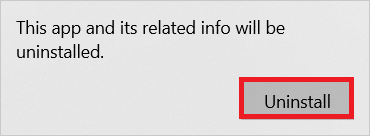
4. Завантажити Microsoft Teams зі свого офіційного сайту.

5. Відкрийте виконуваний файл і слідувати за інструкції на екрані щоб завершити процес встановлення.
Часті запитання (FAQ)
Q1. Що таке сповіщення Microsoft Teams?
Відповідь Microsoft Teams відобразить тост, коли ви отримаєте a дзвінок, повідомлення, або коли хтось згадує ви в повідомленні. Він буде відображатися в нижньому правому куті екрана, навіть якщо користувач зараз не використовує програму.
Q2. Чи можна вимкнути сповіщення Microsoft Teams?
Відповідь Так, ви можете вимкнути сповіщення про тост у налаштуваннях. Перемикач Вимкнено перемикач для параметра Показати попередній перегляд повідомлення в Сповіщення налаштування, як показано.
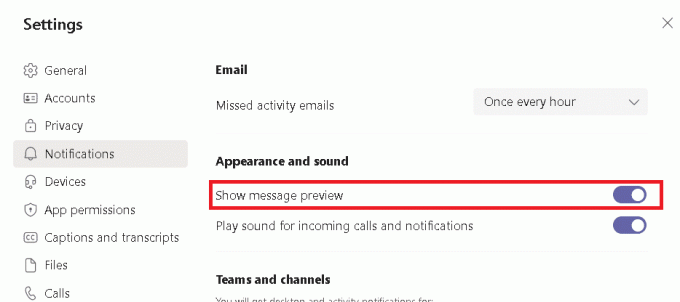
Рекомендовано:
- Як виправити PDF-файли, які не відкриваються в Chrome
- Як зробити знімок екрана Zoom Meeting
- Як зупинити автоматичне відкриття Microsoft Teams у Windows 11
- Як ввести N за допомогою альт-коду Tilde
Сподіваємося, що цей посібник продовжиться як зупинити відображення Microsoft Teams допоміг би тобі зупинити спливні сповіщення Microsoft Teams. Повідомте нам, який із перерахованих вище методів допоміг вам найкраще. Залишайте свої запити та пропозиції в розділі коментарів нижче.



